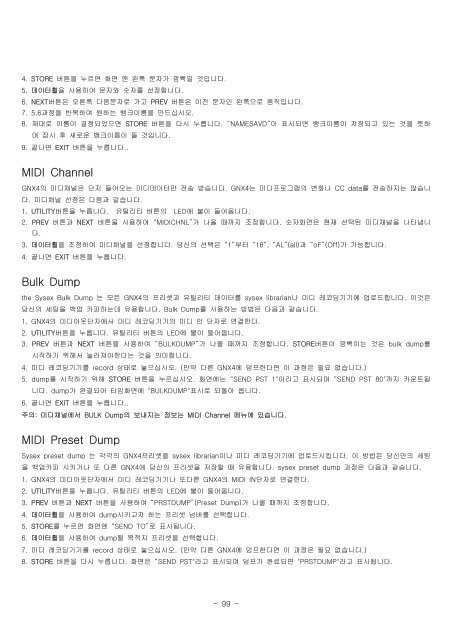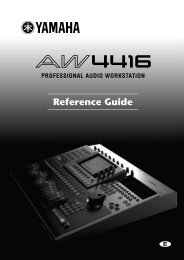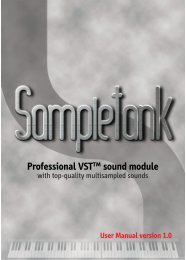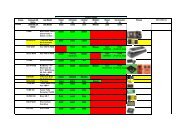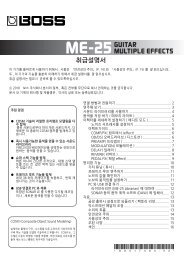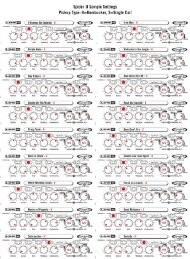ì¬ë¡ì 기 주ìíì¬ - 뮤ì§ì ì ìí ìì ê³µê° ë®¬
ì¬ë¡ì 기 주ìíì¬ - 뮤ì§ì ì ìí ìì ê³µê° ë®¬
ì¬ë¡ì 기 주ìíì¬ - 뮤ì§ì ì ìí ìì ê³µê° ë®¬
Create successful ePaper yourself
Turn your PDF publications into a flip-book with our unique Google optimized e-Paper software.
4. STORE 버튼을 누르면 화면 맨 왼쪽 문자가 깜빡일 것입니다.<br />
5. 데이터휠을 사용하여 문자와 숫자를 선정합니다.<br />
6. NEXT버튼은 오른쪽 다음문자로 가고 PREV 버튼은 이전 문자인 왼쪽으로 움직입니다.<br />
7. 5,6 과정을 반복하여 원하는 뱅크이름을 만드십시오.<br />
8. 제대로 이름이 결정되었으면 STORE 버튼을 다시 누릅니다. “NAMESAVD” 이 표시되면 뱅크이름이 저장되고 있는 것을 뜻하<br />
며 잠시 후 새로운 뱅크이름이 뜰 것입니다.<br />
9. 끝나면 EXIT 버튼을 누릅니다,.<br />
MIDI Channel<br />
GNX4 의 미디채널은 단지 들어오는 미디데이터만 전송 받습니다. GNX4는 미디프로그램의 변화나 CC data를 전송하지는 않습니<br />
다. 미디채널 선정은 다음과 같습니다.<br />
1. UTILITY버튼을 누릅니다. 유틸리티 버튼의 LED 에 불이 들어옵니다.<br />
2. PREV 버튼과 NEXT 버튼을 사용하여 “MIDICHNL” 가 나올 때까지 조정합니다.<br />
숫자화면은 현재 선택된 미디채널을 나타냅니<br />
다.<br />
3. 데이터휠을 조정하여 미디채널을 선정합니다. 당신의 선택은 “1” 부터 “16”, “AL”(all) 과 “oF”(Off) 가 가능합니다.<br />
4. 끝나면 EXIT 버튼을 누릅니다.<br />
Bulk Dump<br />
the Sysex Bulk Dump 는 모든 GNX4의 프리셋과 유틸리티 데이터를 sysex librarian 나 미디 레코딩기기에 업로드합니다.<br />
이것은<br />
당신의 세팅을 백업 카피하는데 유용합니다. Bulk Dump 를 사용하는 방법은 다음과 같습니다.<br />
1. GNX4 의 미디아웃단자에서 미디 레코딩기기의 미디 인 단자로 연결한다.<br />
2. UTILITY버튼을 누릅니다. 유틸리티 버튼의 LED 에 불이 들어옵니다.<br />
3. PREV 버튼과 NEXT 버튼을 사용하여 “BULKDUMP” 가 나올 때까지 조정합니다. STORE버튼이 깜빡이는 것은 bulk dump를<br />
시작하기 위해서 눌러져야한다는 것을 의미합니다.<br />
4. 미디 레코딩기기를 record 상태로 놓으십시오. ( 만약 다른 GNX4 에 덤프한다면 이 과정은 필요 없습니다.)<br />
5. dump를 시작하기 위해 STORE 버튼을 누르십시오. 화면에는 “SEND PST 1" 이라고 표시되며 “SEND PST 80" 까지 카운트됩<br />
니다.dump 가 완결되어 타임화면에 "BULKDUMP" 표시로 되돌아 옵니다.<br />
6. 끝나면 EXIT 버튼을 누릅니다,.<br />
주의: 미디채널에서 BULK Dump의 보내지는 정보는 MIDI Channel 메뉴에 있습니다.<br />
MIDI Preset Dump<br />
Sysex preset dump 는 각각의 GNX4프리셋을 sysex librarian 이나 미디 레코딩기기에 업로드시킵니다.<br />
이 방법은 당신만의 세팅<br />
을 백업카피 시키거나 또 다른 GNX4 에 당신의 프리셋을 저장할 때 유용합니다. sysex preset dump 과정은 다음과 같습니다.<br />
1. GNX4의 미디아웃단자에서 미디 레코딩기기나 또다른 GNX4의 MIDI IN 단자로 연결한다.<br />
2. UTILITY버튼을 누릅니다. 유틸리티 버튼의 LED 에 불이 들어옵니다.<br />
3. PREV 버튼과 NEXT 버튼을 사용하여 “PRSTDUMP”(Preset Dump) 가 나올 때까지 조정합니다.<br />
4. 데이터휠을 사용하여 dump 시키고자 하는 프리셋 넘버를 선택합니다.<br />
5. STORE를 누르면 화면엔 “SEND TO” 로 표시됩니다.<br />
6. 데이터휠을 사용하여 dump 될 목적지 프리셋을 선택합니다.<br />
7. 미디 레코딩기기를 record 상태로 놓으십시오. ( 만약 다른 GNX4 에 덤프한다면 이 과정은 필요 없습니다.)<br />
8. STORE 버튼을 다시 누릅니다. 화면은 “SEND PST" 라고 표시되며 덤프가 완료되면 "PRSTDUMP" 라고 표시됩니다.<br />
-99-